Android 5.0の端末でWPSを使ってWi-Fi簡単設定を行います。
この記事は
この記事は、「7インチタブレットME572CLを設定してみた」のオマケ記事です。
現在発売の新しいAndroid端末はほとんど同じ画面構成になっています。
Wi-Fi画面を開く
詳細設定画面を開く
WPSプッシュボタンを選ぶ
- 「WPSプッシュボタン」をタップします。

- 「ルーターのWPSボタンを押してください。」というメッセージが表示されます。
- 無線LAN親機の「WPS」ボタンや、「AOSS」ボタンを、4~6秒ほど押して、親機のランプが点滅し始めたりしたら離します。

- 「WPSが完了しました。ネットワークに接続中…」→「Wi-Fiネットワーク”SSID“に接続しました。」と表示されれば、Wi-Fi設定の完了です。
Wi-Fi設定完了
動画サイトなどは通信するデータ量が多いため、モバイルネットワークで行っていると、すぐにパケット使用量が上限まで行ってしまいます。
自宅ではWi-Fiを使って通信することでパケット量も抑えられるし、通信速度は速いし、良いことばかりです。
速度にこだわらなければ2~3千円くらいのWi-Fiルーターでも十分です。
パソコンやゲーム機なども無線LANで繋ぎたいのであれば、7~8千円くらいのが良いかも知れません。
では、良いWi-Fiライフを・・・!
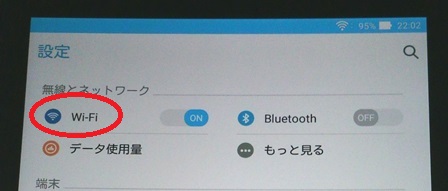







コメント
以下の機種もほとんど同じ操作で設定できます。
ASUS Zenfone 3 Max
ASUS Zenfone Go
ZTE BLADE V580
Motorola Moto g5